Все способы:
Способ 1: Средство управления Bluetooth
Удаление подключённых (и, одновременно, подключаемых без дополнительного подтверждения) по Bluetooth к Android-смартфону или планшету устройств – достаточно простая процедура. Осуществляется она в большинстве случаев с помощью инструментария управления беспроводным модулем в «Настройках» операционной системы, там же, где выполняется сопряжение девайсов с использованием рассматриваемой связи.
Читайте также:
Соединение Android-девайсов по Bluetooth
Вариант 1: «Чистый» Android
Принцип управления Bluetooth-подключениями в Android сформировался очень давно и един во всех версиях мобильной операционки (в примере далее – 13-я). В общем случае, чтобы решить озвученную в заголовке статьи задачу, следует действовать по такой инструкции:
- Включите модуль Bluetooth на своём Андроид-девайсе и перейдите на страницу его настроек. Сделать это возможно минимум двумя путями:
- Откройте «Настройки» смартфона или планшета, переместитесь в их раздел «Подключённые устройства». На открывшемся экране тапните «Настройки подключения».
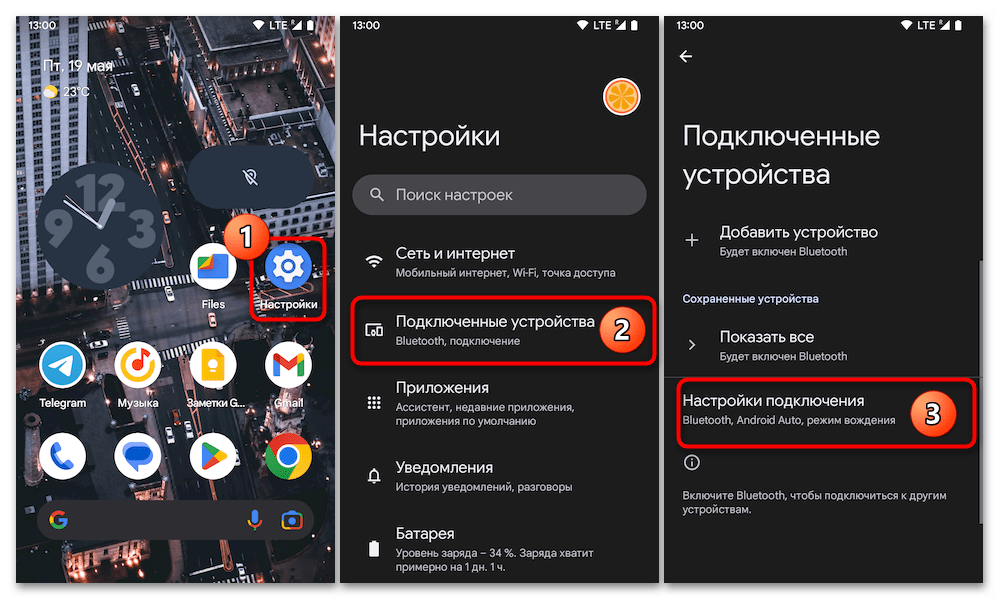
Выберите «Bluetooth» в отобразившемся списке, переведите переключатель «Использовать Bluetooth» в положение «Включено».
Далее вернитесь на два шага «Назад» — к странице «Подключённые устройства» в «Настройках» ОС Android.
- Вызовите на экран смартфона/планшета «Панель быстрого доступа» (системную шторку), найдите в ней элемент «Bluetooth». Сначала коротким касанием указанной кнопки активируйте беспроводной модуль.
Далее нажмите на элемент «Bluetooth» в панели длительно – это откроет целевую в нашем случае страницу управления беспроводными подключениями в «Настройках» ОС Андроид.
- Откройте «Настройки» смартфона или планшета, переместитесь в их раздел «Подключённые устройства». На открывшемся экране тапните «Настройки подключения».
- Чтобы удалить подключённый в настоящий момент к вашему смартфону или планшету Bluetooth-девайс, коснитесь шестерёнки справа его наименования в первом по счёту на экране перечне («Медиаустройства», «Другие устройства» и т.п.). Далее нажмите «Удалить» на открывшейся странице управления функциями беспроводного сопряжения с конкретным гаджетом, подтвердите поступивший из системы запрос.
- Если необходимо удалить ранее присоединённый по Bluetooth к вашему Android девайс, коснитесь «Показать все» в блоке «Сохранённые устройства», отыщите удаляемое и нажмите на расположенный справа от его наименования элемент «Шестерёнка».
Далее аналогично удалению подсоединённого к Bluetooth-модулю смартфона/планшета в реальном времени устройства: коснитесь «Удалить» на экране управления подключением и затем нажмите «ОК» в окошке с запросом о серьёзности ваших намерений.
- Повторите вышеописанную манипуляцию относительно всех Блютуз-девайсов, сведения о которых в вашем случае необходимо удалить из ОС Android.
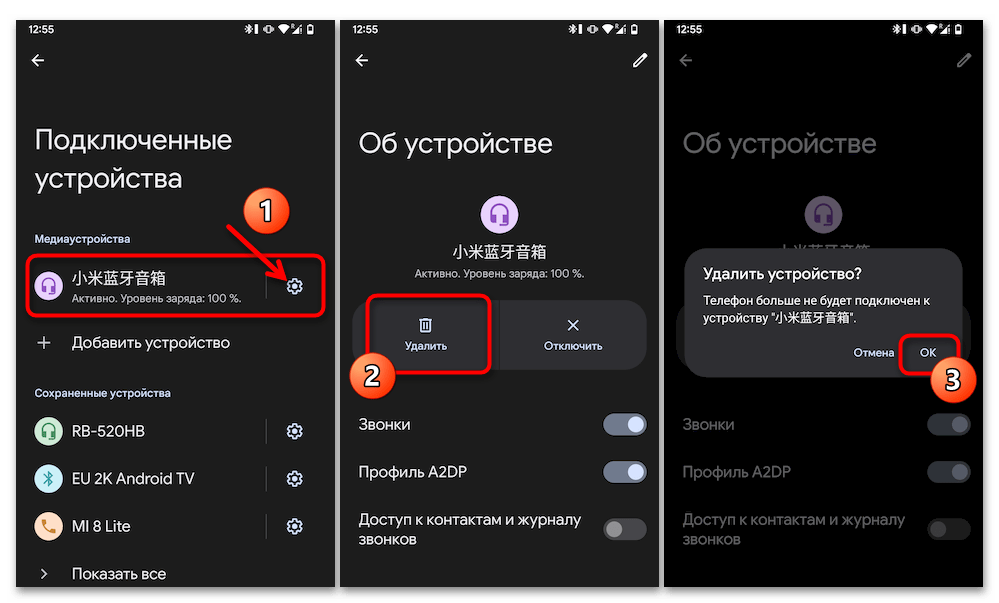
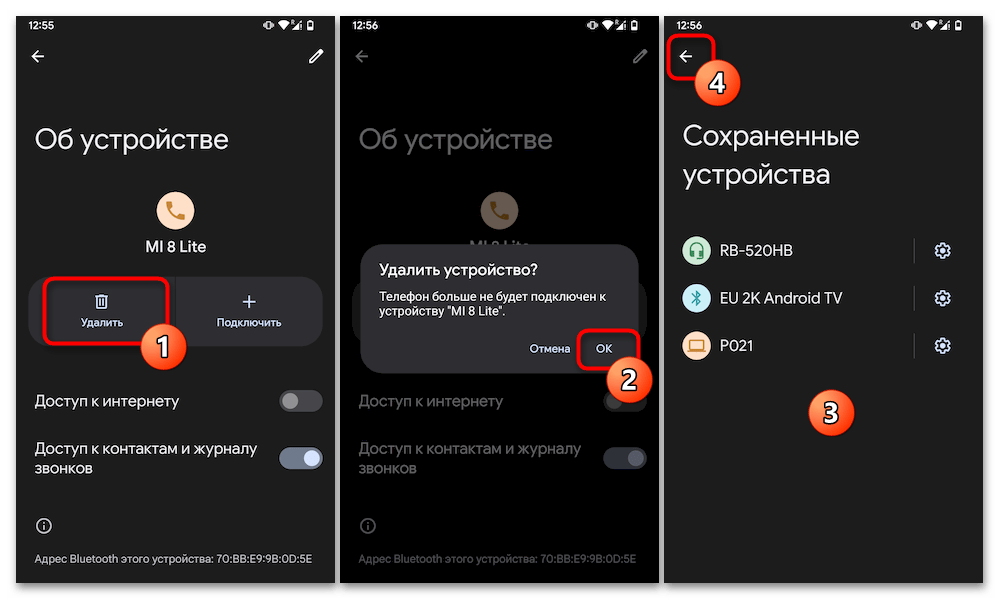
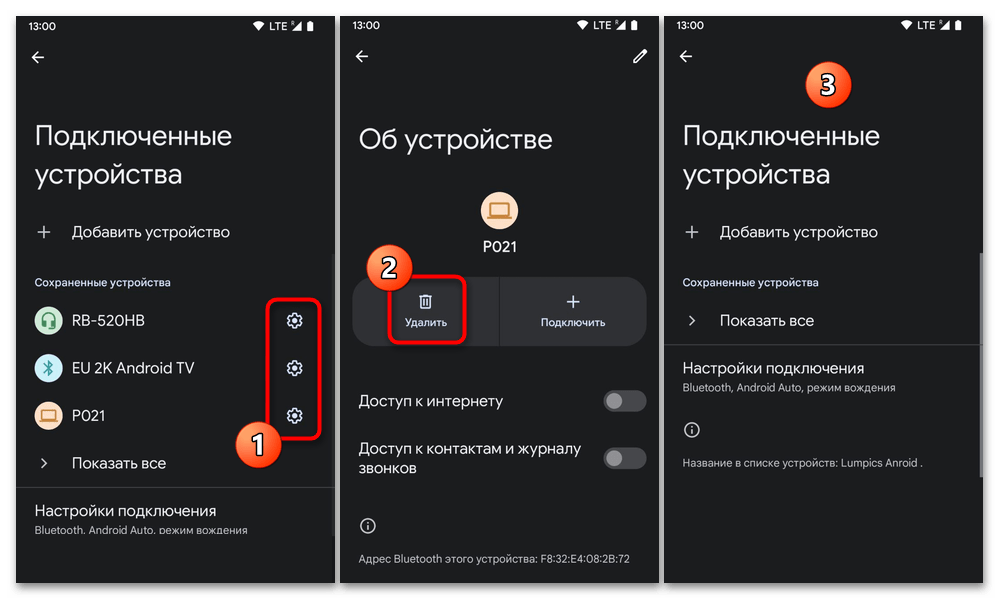
Вариант 2: Оболочки от производителей
На тех устройствах, где в изначальный интерфейс Android (и, возможно, структуру «Настроек» ОС) производителем внесены изменения, принцип удаления Bluetooth-девайсов из перечня подключённых/подключаемых тот же, что описан выше, однако процесс может отличаться визуально (иногда существенно). То есть вы можете столкнуться с отличными от рассмотренных в этой статье ранее названиями пунктов меню и внешним видом элементов управления функциями операционки, но не логикой реализации нужной нам процедуры. Далее продемонстрируем указанное положение вещей на примере управляющей практически всеми смартфонами Xiaomi и суббрендов компании (Redmi, POCO) Android-оболочки MIUI.
- Свайпом вниз от верхней кромки экрана вызовите «Центр управления» MIUI (в старых версиях операционки – «Панель быстрого доступа»). Если это ещё не выполнено, тапом по кнопке «Bluetooth», включите модуль беспроводной связи.
- Далее длительно нажмите на элемент «Bluetooth» в «Центр управления»/«Панели быстрого доступа» — это откроет страницу с настройками беспроводных соединений.
- Отыщите блок с именем удаляемого Bluetooth-девайса на открывшемся экране, коснитесь расположенной в нём справа круглой кнопки с направленной вправо стрелкой. На открывшемся экране «Тип подключения» коснитесь «Отключить». В результате вы мгновенно вернётесь на страницу настроек «Bluetooth», а устройство, в отношении которого была выполнена описанная манипуляция, исчезнет из списка подключаемых к вашему смартфону по Блютуз без дополнительных запросов системы.
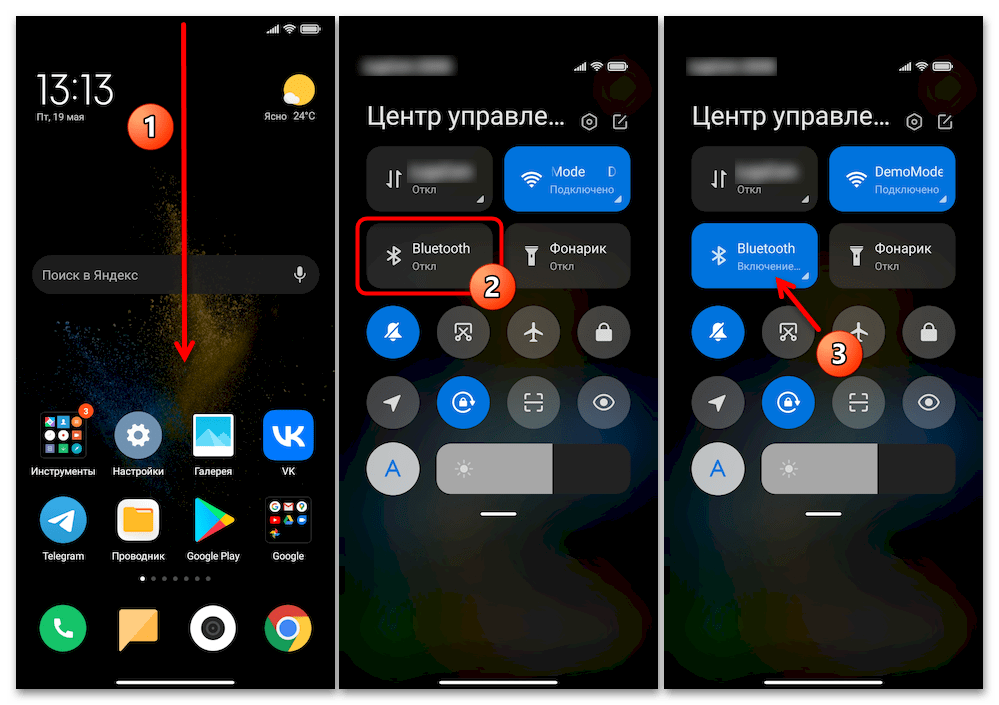
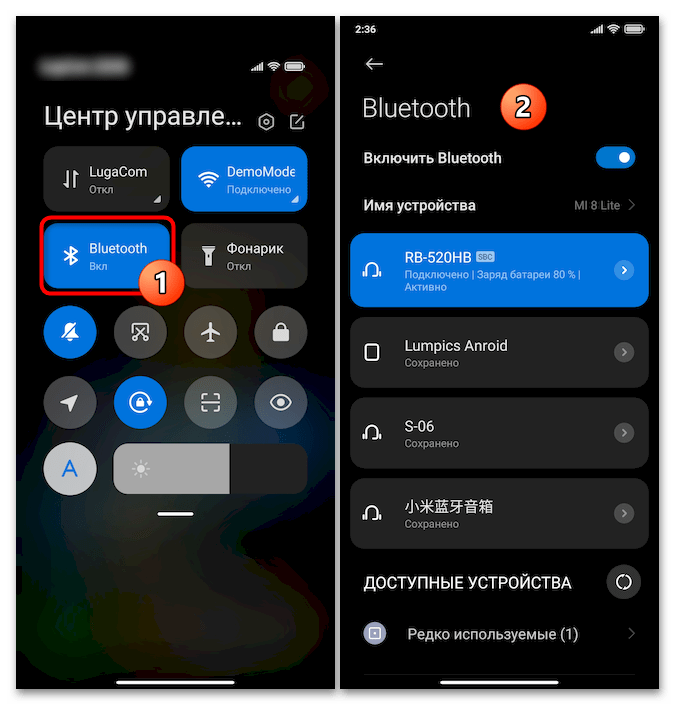
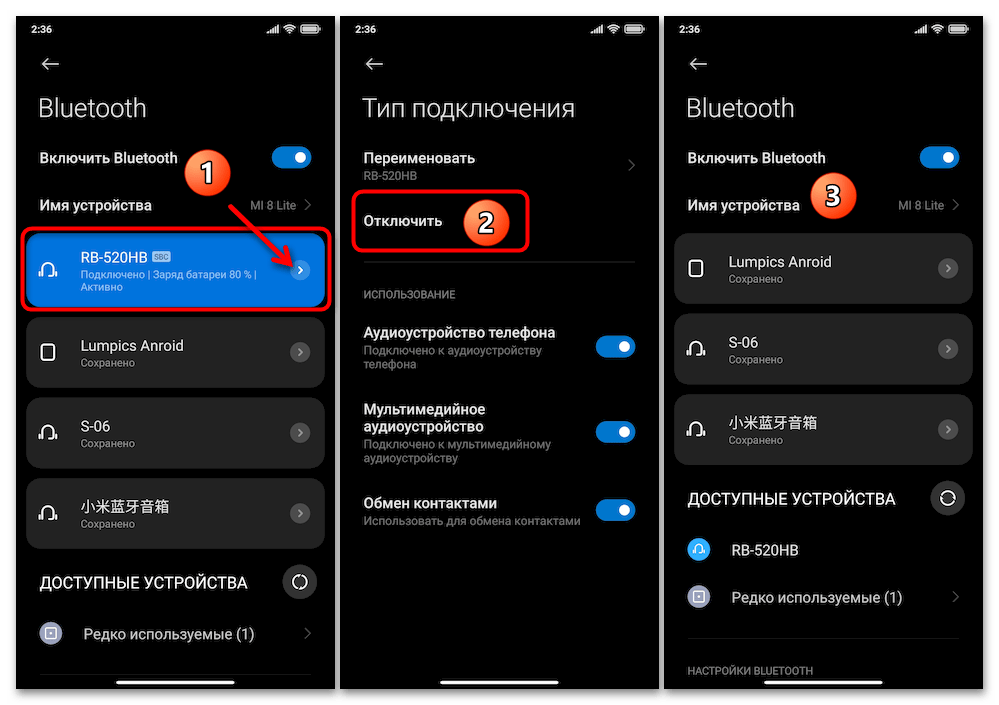
Способ 2: Сброс сетевых настроек
Удаление сведений обо всех ранее сопряженных по Bluetooth девайсах из Android является неотъемлемой частью процесса сброса сетевых параметров девайса к установленным при его производстве значениям.
Подробнее: Сброс сетевых настроек на Android-устройствах
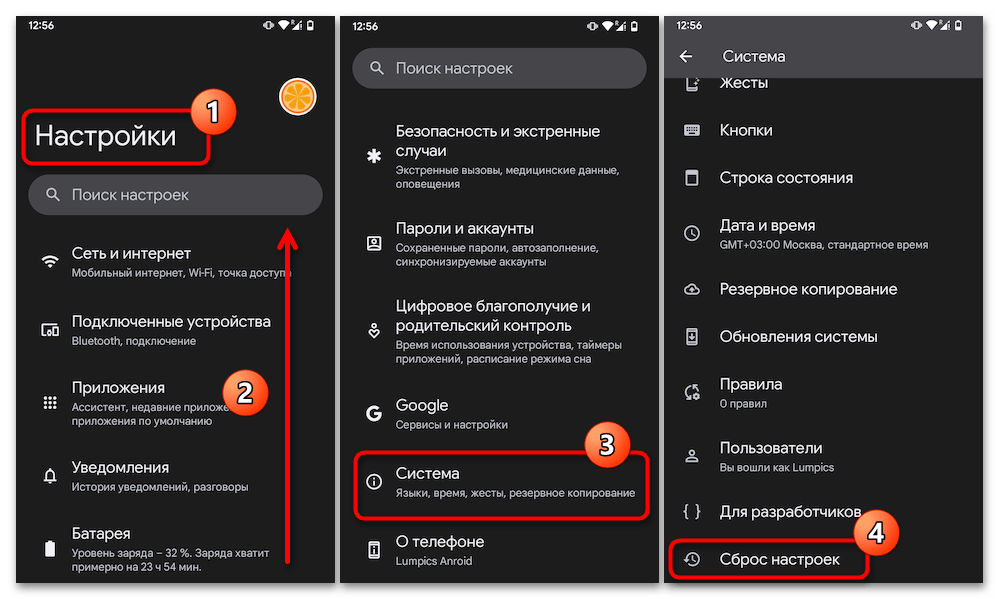
Таким образом, если вам необходимо избавиться от списка ранее подключаемых к вашему смартфону или планшету Bluetooth-устройств полностью и за одну операцию, вы можете воспользоваться описанной в статье по ссылке выше и, в подавляющем большинстве случаев интегрированной в операционку, функцией. Учтите, что помимо быстрого и кардинального решения нашей текущей задачи «Сброс сети» на Android приведёт к удалению с девайса и не относящихся к ней сведений (например, паролей от точек доступа Wi-Fi), поэтому применять такой подход к удалению Блютуз-девайсов следует взвешенно и осознано.
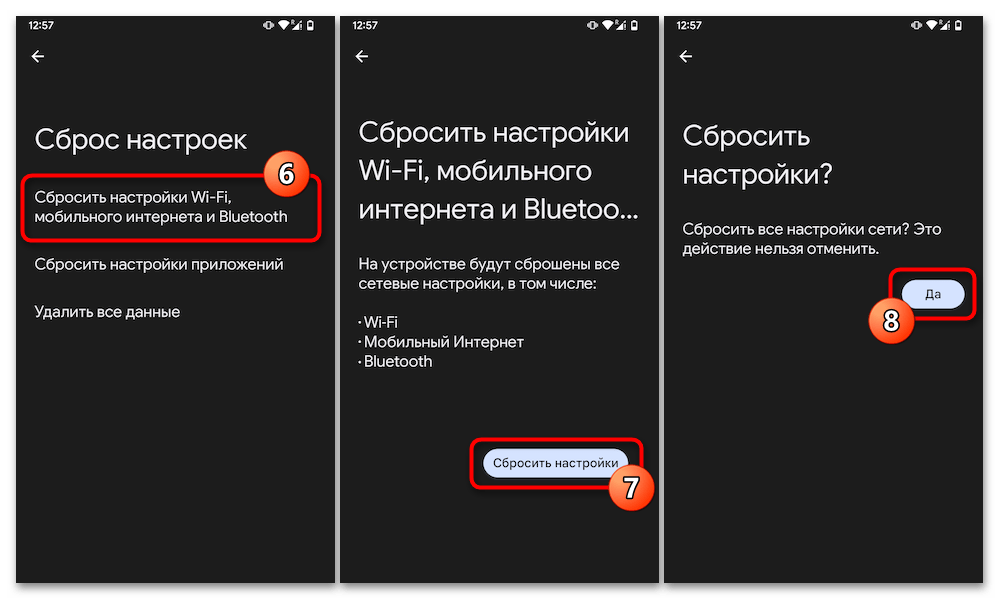
 Наша группа в TelegramПолезные советы и помощь
Наша группа в TelegramПолезные советы и помощь
 lumpics.ru
lumpics.ru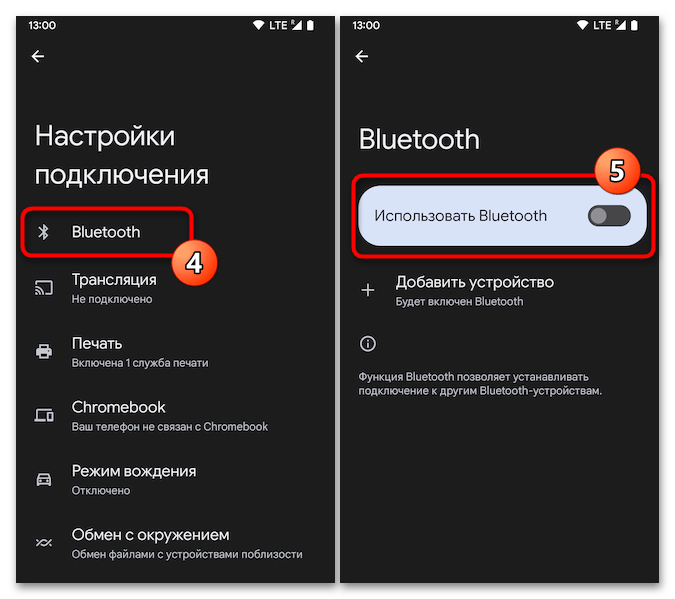
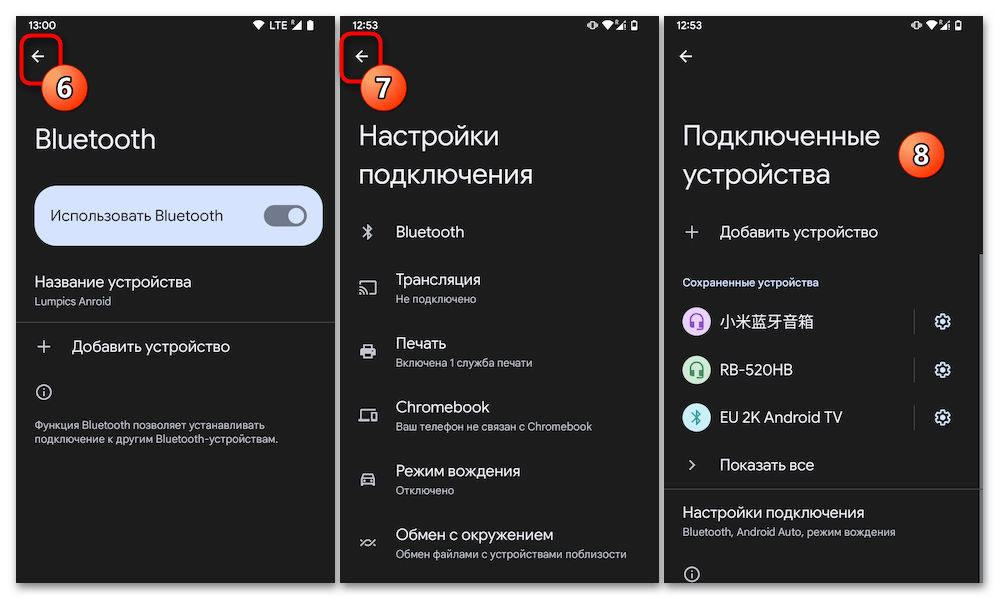
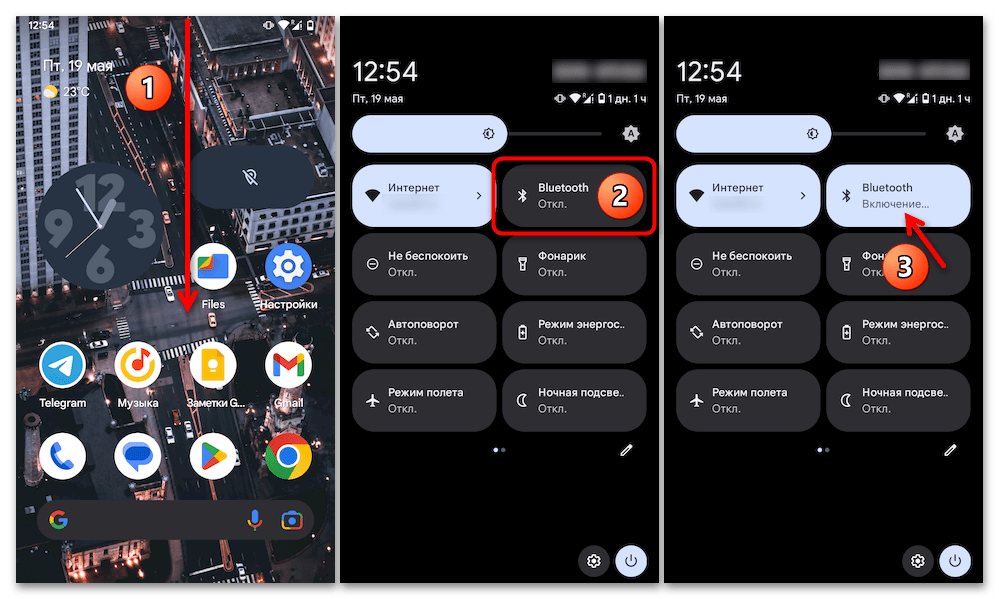
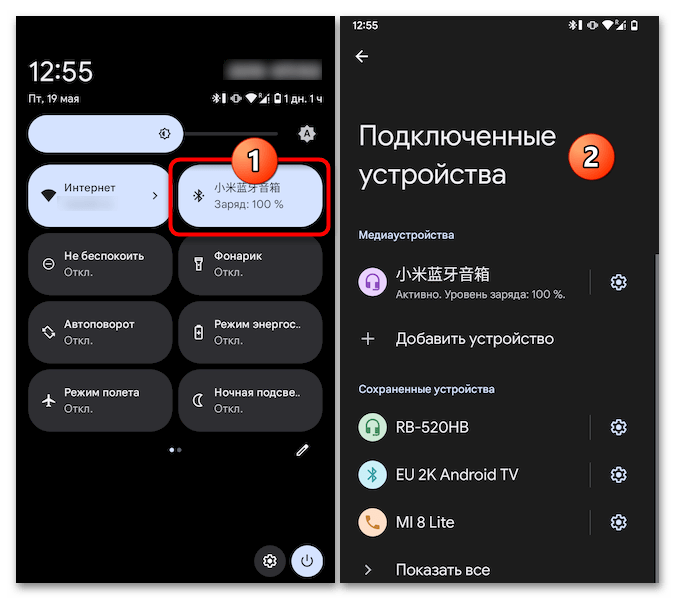
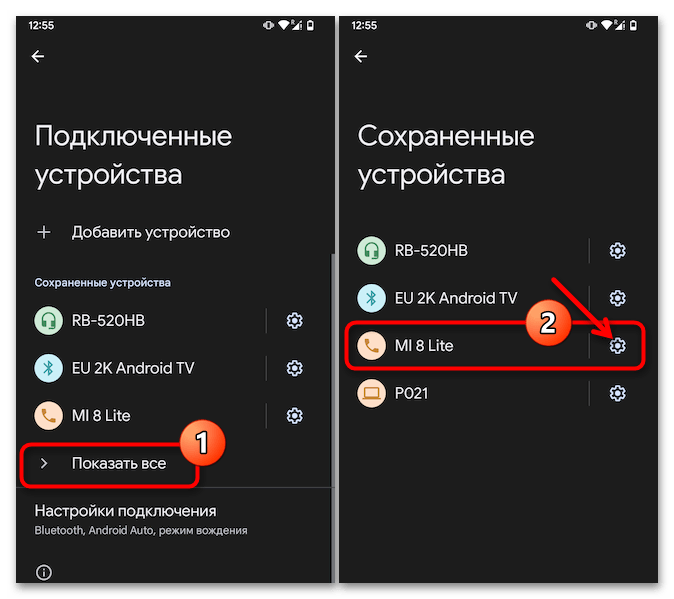


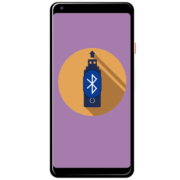

Задайте вопрос или оставьте свое мнение